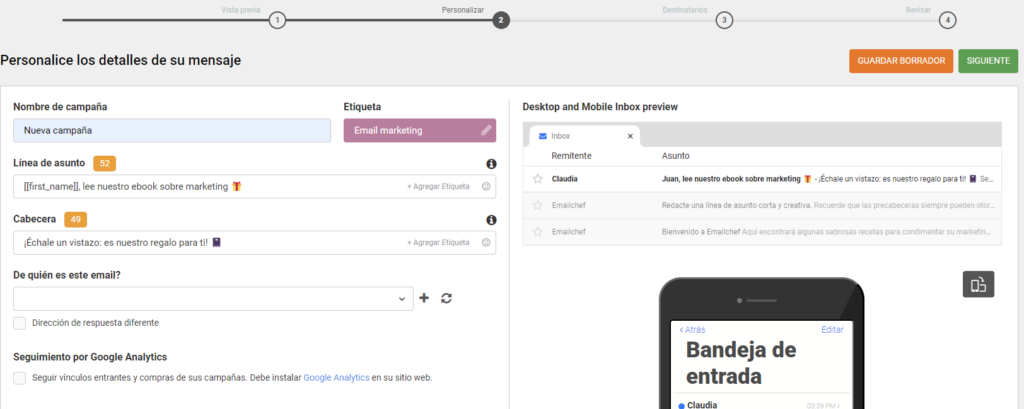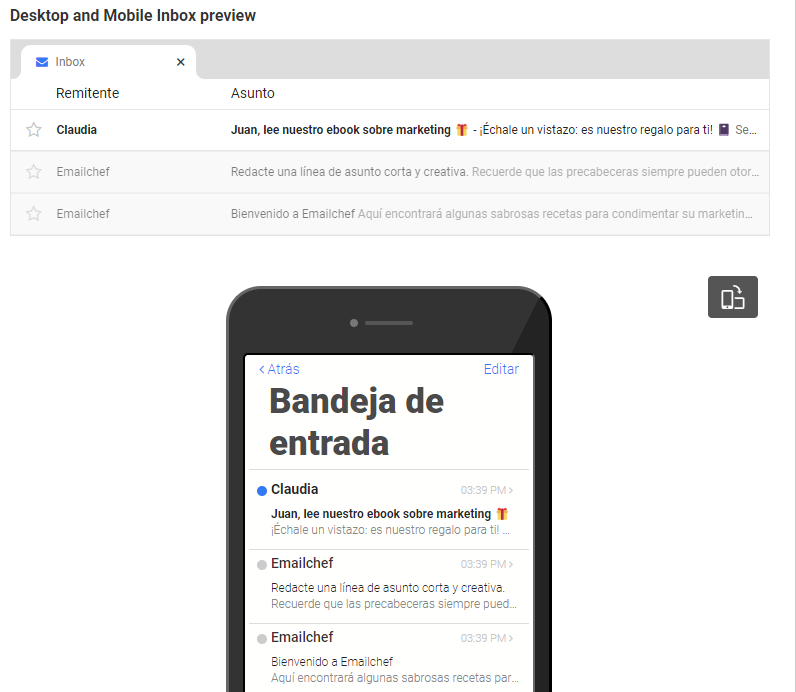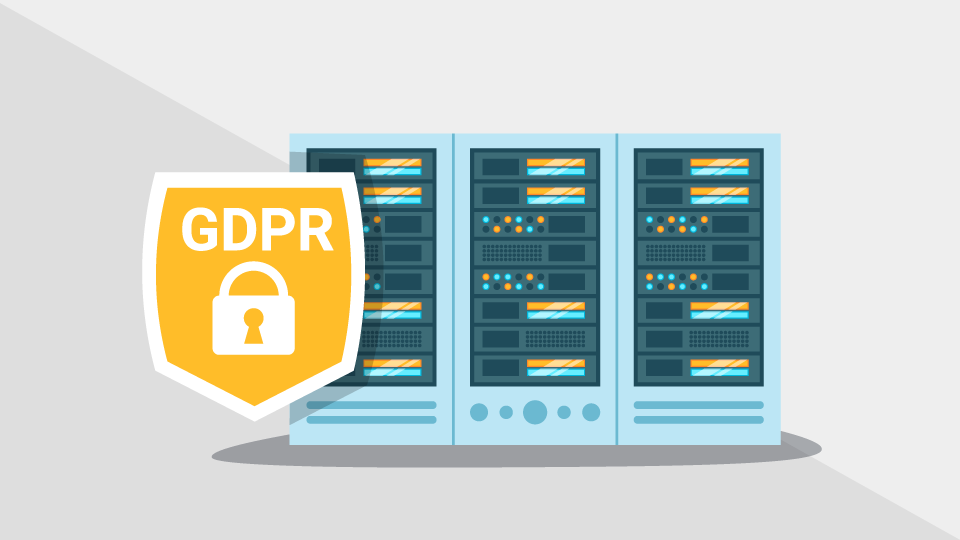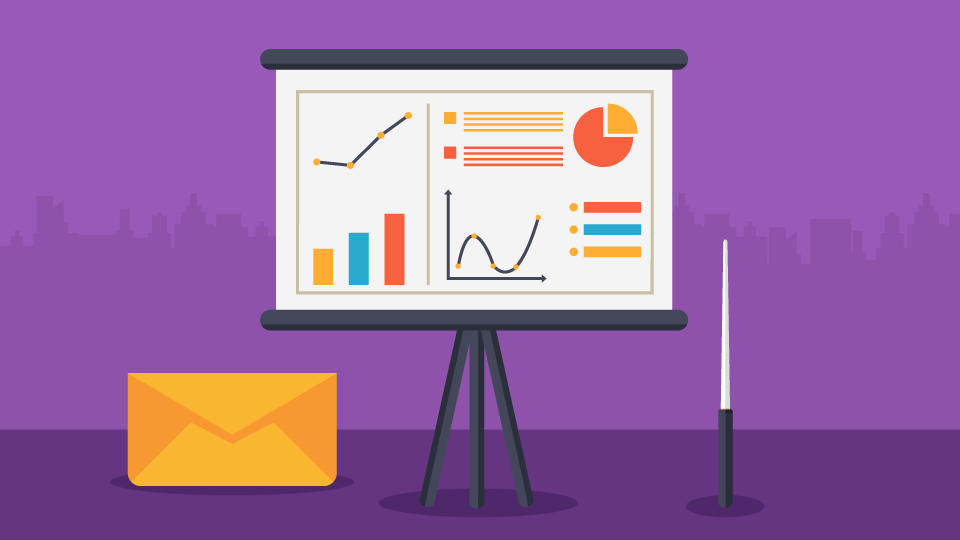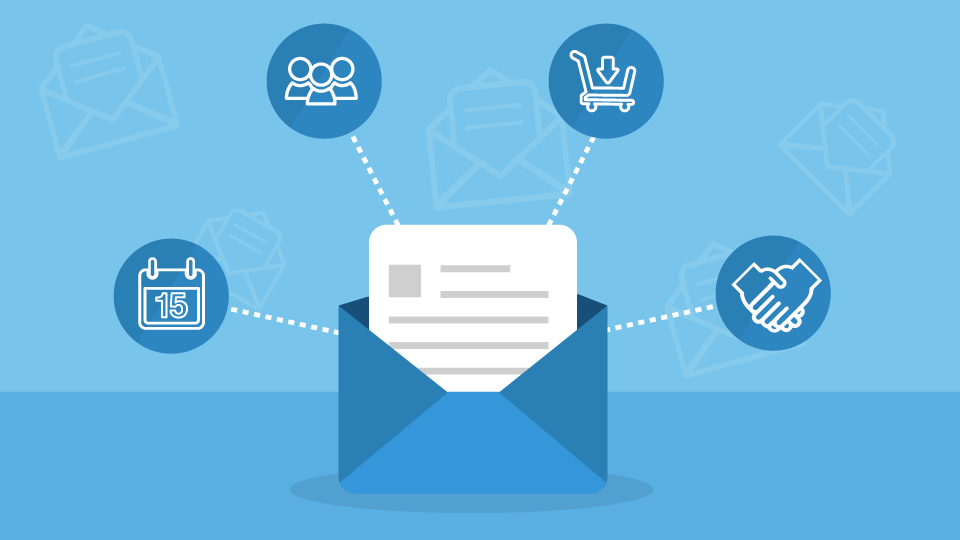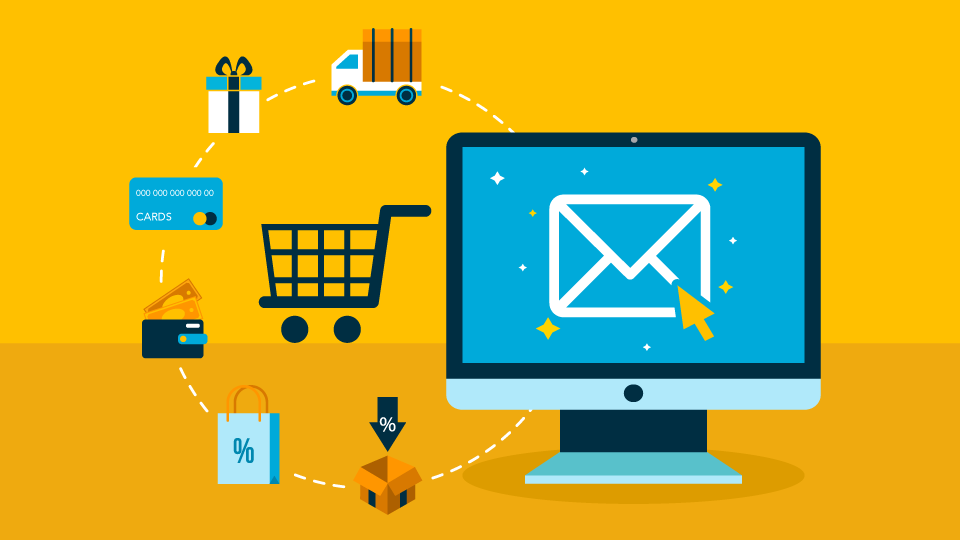Una vez que hayas creado la plantilla para tu correo electrónico, deberás completar los detalles finales de tu campaña.
Primero, asigna un nombre a tu campaña. Esta es una descripción breve que puedes usar para identificar tu campaña. Esta información solo será visible para ti y no aparecerá en el mensaje.

Selecciona o crea una etiqueta para organizar tus campañas de forma rápida y sencilla, facilitando la búsqueda a través de filtros.
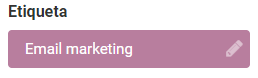
A continuación, elige la dirección del remitente desde la cual deseas enviar tu campaña. Si tienes varias direcciones de correo electrónico verificadas, puedes seleccionar la que deseas utilizar. También puedes agregar un nuevo remitente haciendo clic en el botón “+”.
Si lo prefieres, puedes elegir una dirección alternativa de respuesta. Esto te permite agregar una dirección de correo electrónico (diferente a la del remitente) a la cual se enviarán las respuestas a tu mensaje.
Para hacerlo, marca la opción ‘Dirección de respuesta diferente’ y selecciona la dirección que recibirá los correos electrónicos de respuesta.
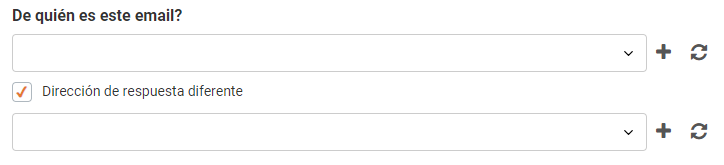
En este punto, necesitarás escribir la línea de asunto de tu correo electrónico.
Escribe una que sea interesante e impactante, capturando la atención de tus destinatarios. Sin embargo, te recomendamos no exceder los 60 caracteres: más allá de este límite, tu línea de asunto corre el riesgo de ser truncada.

También puedes agregar un campo de ‘tag’ a la línea de asunto de tu correo electrónico (por ejemplo, el nombre del destinatario) para que sea más efectivo y personalizado. Haz clic en ‘Agregar etiqueta’ ubicado a la derecha de la línea de asunto y selecciona el que te interese. El tag se insertará automáticamente y podrás ubicarlo donde desees.
Si deseas agregar emojis, simplemente haz clic en el símbolo de emoji a la derecha y selecciona el que te interese.
Una vez que hayas terminado con la línea de asunto, deberás preparar una cabecera para tu correo electrónico. En resumen, se trata de una frase que complementa tu línea de asunto.
La cabecera es visible en algunos clientes de correo electrónico (como Gmail) en la lista de bandeja de entrada, inmediatamente después de la línea de asunto.
Nuevamente, te recomendamos no exceder los 60 caracteres. Al igual que con la línea de asunto, aquí también puedes agregar tags y emojis.

En cualquier momento durante la compilación, puedes previsualizar cómo aparecerá tu correo electrónico en los principales dispositivos desktop y móviles. Si has insertado etiquetas, estas serán reemplazadas por un nombre estándar para darte una idea más realista de cómo se mostrará el correo electrónico.
Si tienes Google Analytics instalado en tu sitio web, puedes marcar la casilla para ‘Seguimiento por Google Analytics’. De esta manera, podrás rastrear los enlaces entrantes y las compras de tu campaña.
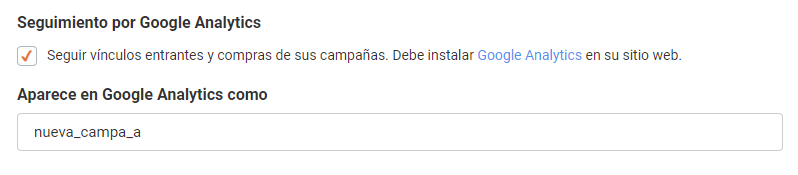
Una vez que hayas terminado e ingresado toda la información requerida, haz clic en ‘SIGUIENTE’.